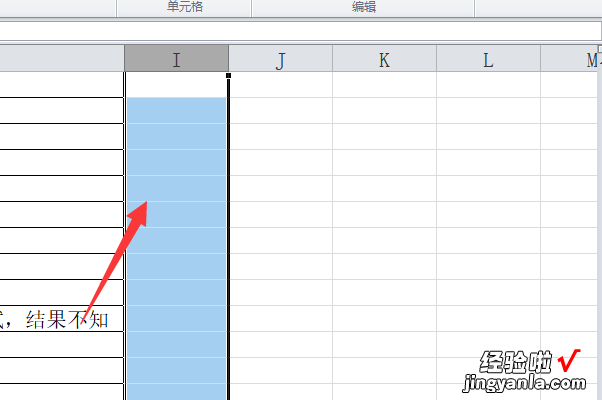经验直达:
- 删除行和列方法
- 手机wps怎么删除行和列
- wps表格怎么删除多余的行列
一、删除行和列方法
【手机wps怎么删除行和列 删除行和列方法】使用手机wps编辑表格的过程中,删除行或列是我们经常需要用到的操作 。手机wps怎么删除行和列?本文就将为大家介绍wpsoffice删除多余的行列的方法,希望对你有所帮助哦!
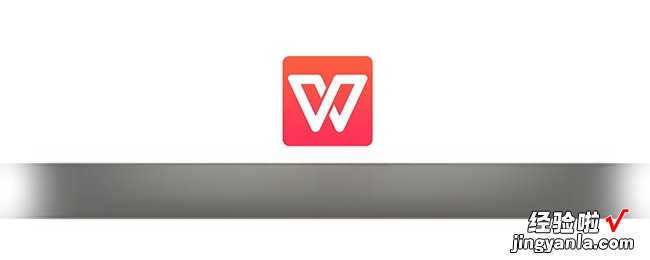
手机wps怎么删除行和列?
1、在WPS首页面找到需要删除空格行的表格打开 。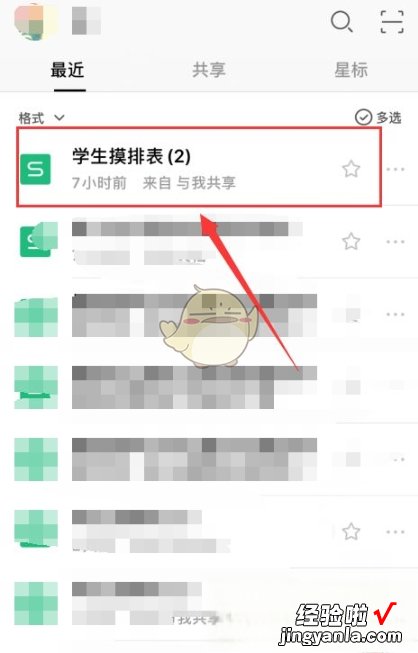
2、点击需要删除行的单元格,选表格下面的【工具】图标 。
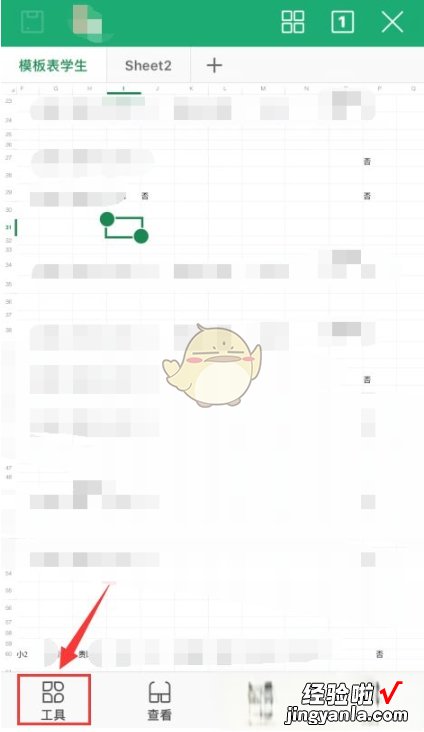
3、点开始找到【行列】选项,点右边的【三角】符号 。
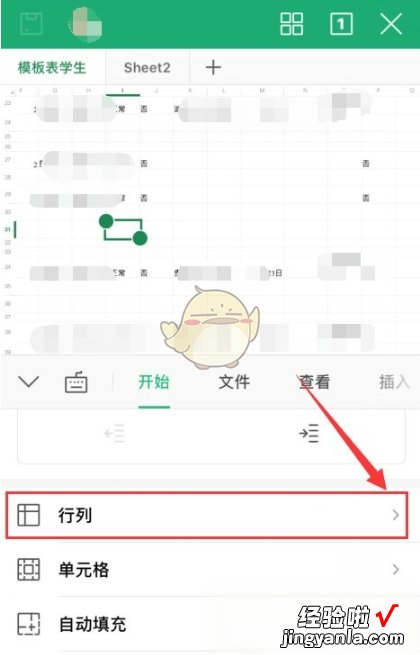
4、在列表中点【删除行】即可删除行 。
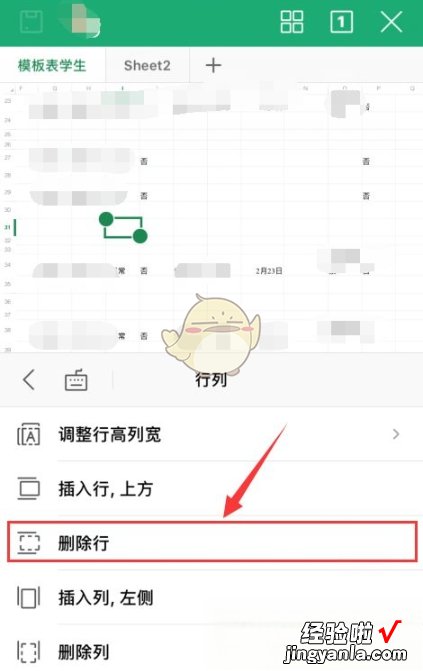
二、手机wps怎么删除行和列
品牌型号:OPPO Reno6
系统:ColorOS11.1
软件版本:WPS office2019以WPS office2019为例,手机wps怎么删除行和列分为以下4步,具体步骤如下:1在手机上打开WPS首先在手机上打开WPS 。

2进入编辑模式点击左上角编辑进入编辑模式 。
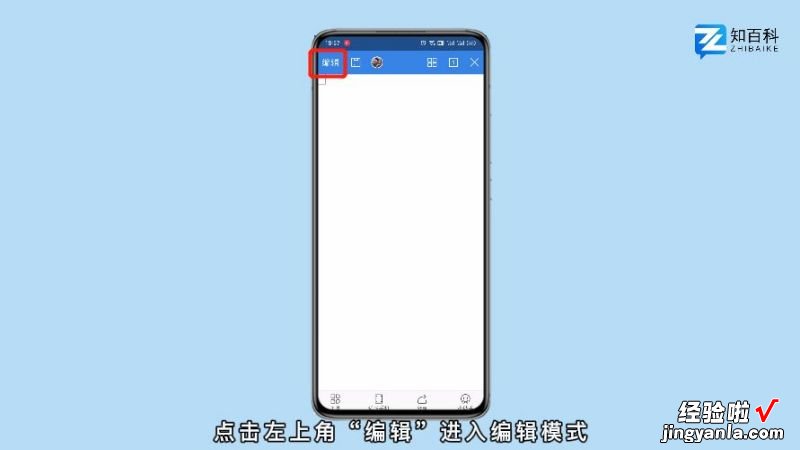
3插入表格点击左下角工具选择插入表格 。
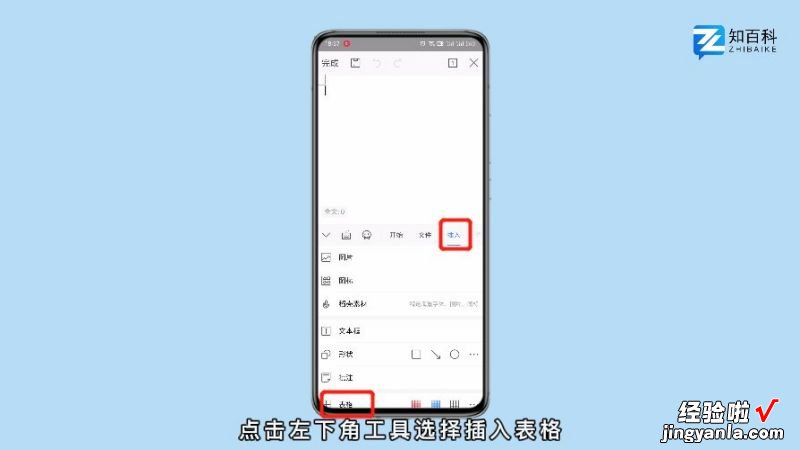
4选中要删除的行或列点击删除选中要删除的行或列点击删除即可删除该行或列 。
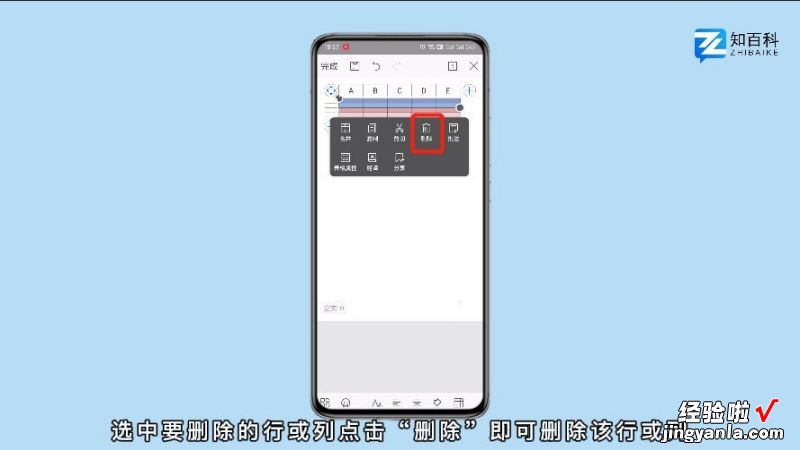
三、wps表格怎么删除多余的行列
在WPS中如需要删除多余的列可以使用鼠标选中该多余的列,在选中区域内点击右键 。然后在出现的选项中点击删除按钮即可完成 。具体的删除方法如下:
设备:联想小新pad Pro11.5英寸电脑;
操作系统:win10专业版;
软件:电脑WPS11.1.0.12650版本 。
1、在电脑上打开需要的WPS表格文件进入 。
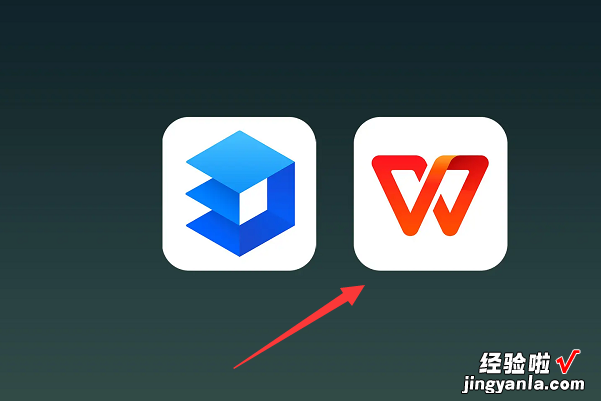
2、进入到该WPS文件以后,使用鼠标左键选中多余的列 。
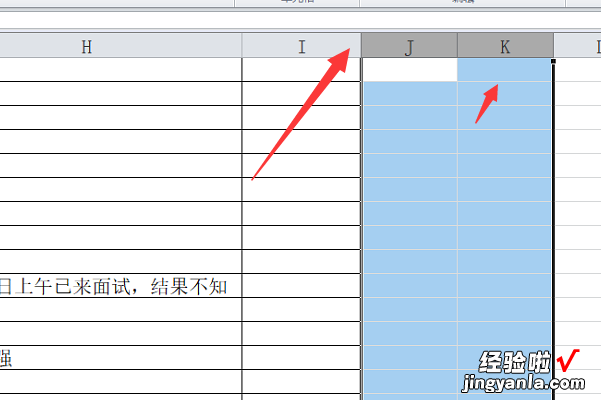
3、在选中多余的列以后在选中区域内点击右键,选择删除按钮 。
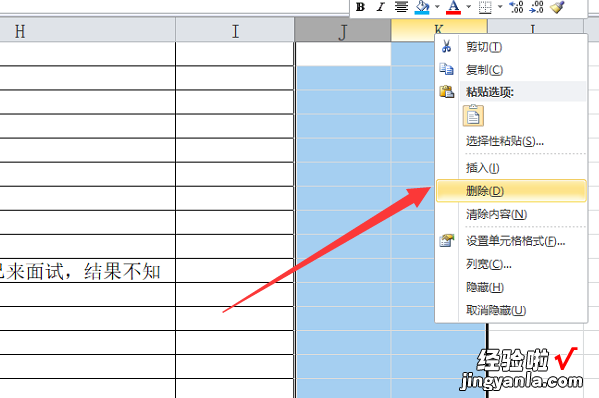
4、此时即可看到已经将该多余的列一次性删除了 。